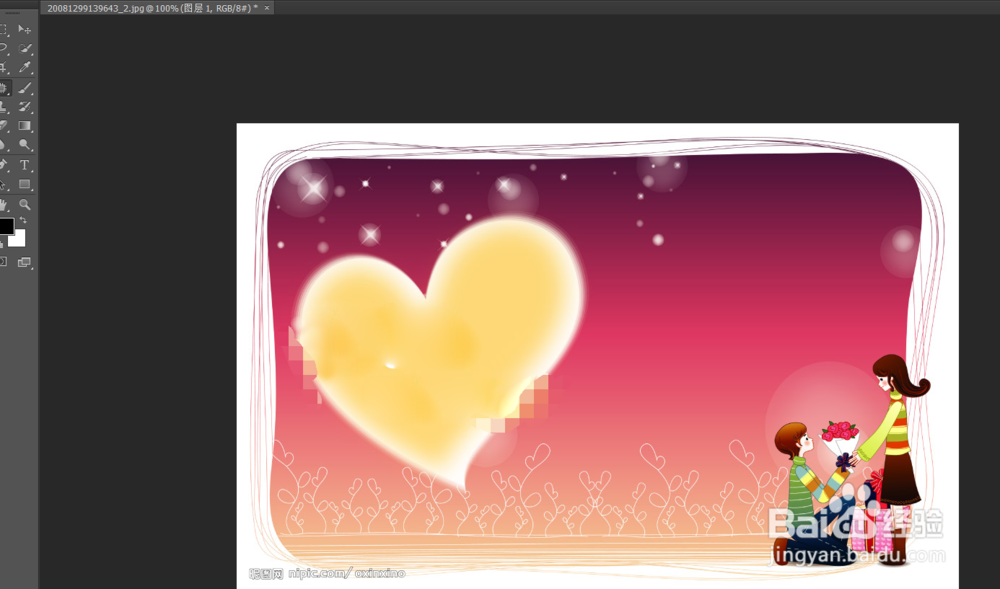1、首先我们需要在电脑桌面上找到我们需要的ps软件,只有找到之后我们才可以完成下面的操作;
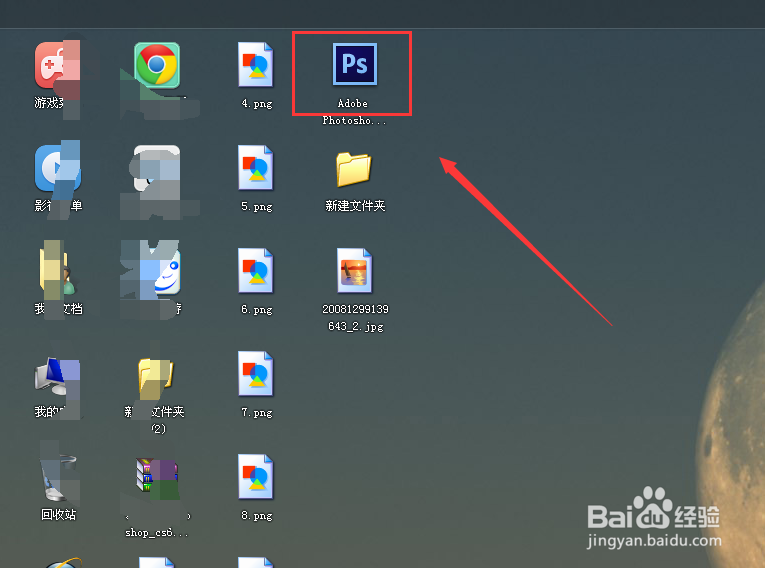
2、找到之后,我们用鼠标点击ps软件,这样我们就可以看到软件在慢慢的启动了,效果我们见下图;

3、pscs6启动开之后,我们就会看到一个灰色的界面,先比pscs6需其他的版本的颜色有一定的区别的;
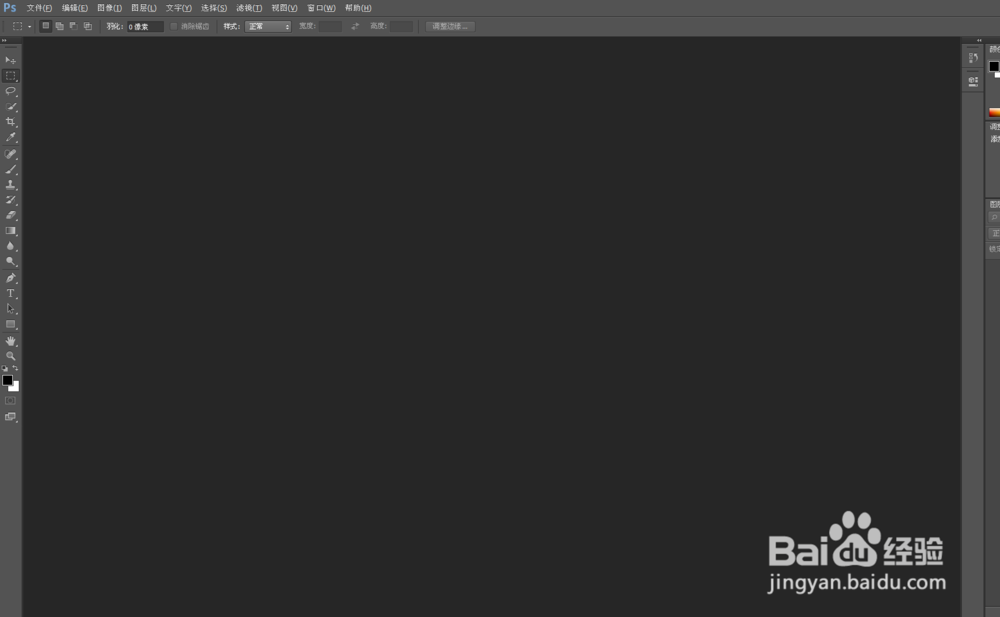
4、打开软件之后,我们点击文件——打开的命令,然后我们在找到我们需啊哟偶的图片即可;

5、找到图片之后,放到ps软件中,这样我们复制个图层,是为了不破坏原图层的文件;
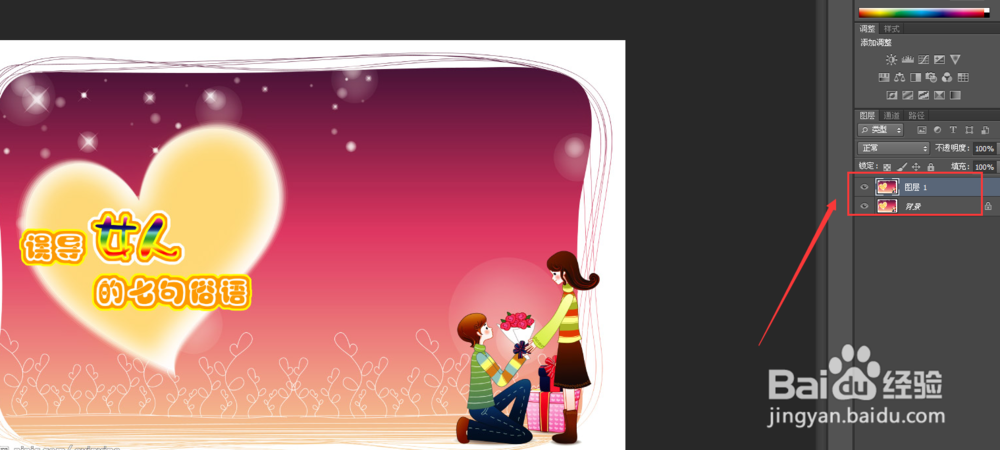
6、然后我们在点击左边的菜单,找到一个图标,我们会看到一个【修补工具】,点击即可;
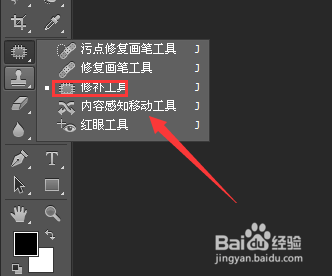
7、我们用【修补工具】点击图片上的文字的时候,我们会看到一个蚂蚁线的形状 ;我们移动方位就可以去掉文字了;

8、最后,我们成功的取去掉图片上的文字之后,在看看有哪些不好的地方修补一下就额可以完成了,效果我们见下图;